L'Assistant Fonctions
Dites, quand je consulte la liste des fonctions disponibles dans la liste déroulante, il me semble que tout cela n'est pas très riche : en tout et pour tout 10 fonctions ? C'est misérable !
Je crains fort qu'il y ait méprise : le nombre de fonctions offert par le tableur est nettement plus élevé. Mais il faut aller les chercher ailleurs. La liste de 10 fonctions que vous mentionnez n'inclut que les fonctions les plus courantes ou les dernières utilisées.
La liste de toutes les fonctions disponibles et une aide à leur mise en oeuvre se trouve dans l'Assistant Fonctions.
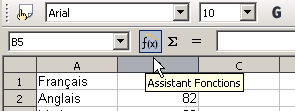 L'Assistant
Fonctions tient dans une fenêtre. On peut l'ouvrir en cliquant
sur le bouton correspondant de la barre de calculs.
L'Assistant
Fonctions tient dans une fenêtre. On peut l'ouvrir en cliquant
sur le bouton correspondant de la barre de calculs.
Il permet de:
- chercher et sélectionner la fonction que l'on souhaite utiliser ;
- recueillir des informations sur la syntaxe (ordre et nature des paramètres) de la fonction ;
- sélectionner les arguments pour la fonction ;
- visualiser le résultat de l'action de la fonction sur les arguments actuels ;
- ...
Oui, bon, c'est bien joli, tout cela. Mais en pratique, ça donne quoi? On pourrait être un peu concrets ?
Bonne idée : voyons un cas précis. Nous allons calculer le PGCD de deux nombres à l'aide de la fonction... PGCD.
-
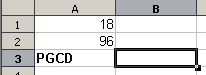 Dans une nouvelle
feuille de calcul, introduis les informations présentées dans la copie
d'écran ci-contre.
Dans une nouvelle
feuille de calcul, introduis les informations présentées dans la copie
d'écran ci-contre. - Si ce n'est déjà fait, sélectionne la cellule B3 : nous allons y introduire la formule qui permettra de connaître le PGCD des nombres disposés en A1 et A2.
- Démarre l'Assistant Fonctions.
Si l'animation ci-dessous n'est pas visible entièrement à l'écran, frappe la touche F11 pour passer en mode "plein écran" (Mozilla, Firefox et Internet Explorer).
- La liste Catégorie permet de sélectionner l'une des catégories de fonctions disponibles ; nous choisirons le type Math & Trigo
- Dans la sous-liste qui est présentée par ordre alphabétique, sélectionne la fonction PGCD.
L'Assistant Fonctions nous fournit des informations sur la nature de la fonction et sa syntaxe dans la partie droite de la boîte de dialogue.
- Cliquer sur le bouton Suivant pour pouvoir sélectionner les arguments de la fonction.
La fonction PGCD supporte un nombre variable de paramètres. Nous en indiquerons deux : les nombres entiers dont nous voulons connaître le PGCD.
- Dans la zone Nombre entier 1, référence la cellule A1.
- Dans la zone Nombre entier 2, référence la cellule A2.
Le résultat de l'action de la fonction s'affiche dans la zone Résultat. En cas de problème (sélection erronée d'un argument, par exemple), il est possible d'agir immédiatement.
- Clique sur le bouton pour insérer la fonction dans la cellule sélectionnée.
- Modifie la valeur des paramètres pour tester la fonction.
Exercices
- Crée un nouveau classeur que tu enregistres immédiatement sous le nom ExercicesFonctions
- Réalise les exercices suivants dans ce classeur.
- A l'aide de la fonction PUISSANCE (fonction mathématique), détermine la valeur de 2 9.
- En utilisant la fonction PUISSANCE, établis une feuille de calcul qui permet de calculer AB pour des valeurs de A et de B choisies par l'utilisateur.
- En utilisant la fonction ESTVIDE (fonction information), établis une feuille de calcul qui indique dans la cellule F7 si la cellule A1 est vide.
- En utilisant la fonction ESTTEXTE (fonction information), établis une feuille de calcul qui détermine si le contenu de la cellule A1 est du texte. Teste la fonction avec diverses informations de différents types.
- Dans la zone de cellules A1:A10 d'une feuille de calculs, indique les nombres 1 à 10 (comment faire pour aller vite?). Dans la zone de cellules B1:B10, utilise la fonction EST.PAIR (fonction mathématique) pour déterminer si le nombre adjacent est pair.
- Dans la
zone de cellules A1:A32 d'une feuille de calcul,
indique les nombres 0 à 31 (comment faire pour aller vite?). Dans la
zone de cellules B1:B32, détermine la valeur des
nombres de la première colonne divisée par 10. On obtient donc 32
nombres entre 0 et 3,1.
Dans la zone de cellules C1:C32, utilise la fonction SIN (fonction mathématique) pour déterminer la valeur du sinus des nombres de la colonne B.
Dans la zone de cellules D1:D32, utilise la fonction COS (fonction mathématique) pour déterminer la valeur du cosinus des nombres de la colonne B.
Vérifie que toutes ces valeurs correspondent bien à celles que tu as en tête. Sinon, quel pourrait être le problème ? - Dans la cellule A1
d'une feuille de calcul, on écrit un mot quelconque. A l'aide de la
fonction STXT (fonction Texte), écris la première
lettre du mot dans la cellule A2.
De même, écris la deuxième lettre du mot dans la cellule A3.
Le mot est toujours formé de 9 lettres. Extrait chacune des lettres du mot dans la zone de cellules C1:C9.